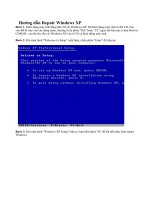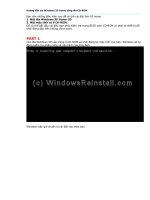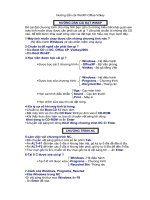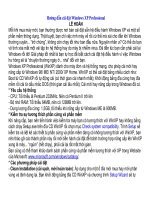Huong dan cai Windows XP Home bang dia CD
Bạn đang xem bản rút gọn của tài liệu. Xem và tải ngay bản đầy đủ của tài liệu tại đây (803.35 KB, 30 trang )
<span class='text_page_counter'>(1)</span><div class='page_container' data-page=1>
<b>Hướng dẫn cài Windows XP Home bằng đĩa CD-ROM</b>
Bạn cần những điều kiện sau để có thẻ cài đặt Win XP home
<b>1. Một đĩa Windows XP Home CD </b>
<b>2. Một máy tính có ổ CD-ROM. </b>
Để có thể bắt đầu cài đặt, bạn phải kiểm tra trong BIOS xem CD-ROM có phải là
thiết bị để khởi động đầu tiên không (first boot).
<b>PART 1</b>
Cho đĩa Windows XP vào trong ổ CD-ROM và khởi động lại máy tính của bạn.
Windows sẽ tự động kiểm tra phần cứng và cấu hình của máy bạn.
Ảnh dưới đây đã được chỉnh sửa kích cỡ. Hãy click vào đây để xem tồn bộ ảnh. Ảnh gốc có kích thước 638x398
và độ lớn là 4KB
</div>
<span class='text_page_counter'>(2)</span><div class='page_container' data-page=2>
Bạn nhấn "ENTER" dể bắt đầu quá trình cài đặt.
Ảnh dưới đây đã được chỉnh sửa kích cỡ. Hãy click vào đây để xem tồn bộ ảnh. Ảnh gốc có kích thước 639x396
và độ lớn là 9KB
</div>
<span class='text_page_counter'>(3)</span><div class='page_container' data-page=3>
<b>PART 2</b>
Bây giờ bạn chọn nơi mà bạn muốn cài đặt Win XP. Bạn nhấn "ENTER" để xác nhận
phân vùng mà bạn muốn cài đặt Win.
</div>
<span class='text_page_counter'>(4)</span><div class='page_container' data-page=4>
Bây giò bạn cần phải định dạng (format) ổ cứng, NTFS được khuyến khích sử dụng.
Bạn cũng có thể chọn FAT32. sau đó bạn nhấn ENTER.
Ảnh dưới đây đã được chỉnh sửa kích cỡ. Hãy click vào đây để xem toàn bộ ảnh. Ảnh gốc có kích thước 639x398
và độ lớn là 11KB
Ổ cứng sẽ được format.
</div>
<span class='text_page_counter'>(5)</span><div class='page_container' data-page=5>
<b>PART 3</b>
và sau đó Windows sẽ bắt đầu copy những file cần thiết cho quá trình cài đặt.
Ảnh dưới đây đã được chỉnh sửa kích cỡ. Hãy click vào đây để xem tồn bộ ảnh. Ảnh gốc có kích thước 639x397
và độ lớn là 8KB
</div>
<span class='text_page_counter'>(6)</span><div class='page_container' data-page=6>
Giờ là lúc để khởi động lại Win XP, bạn nhấn "ENTER" để quá trình xảy ra nhanh
chóng nếu khơng Windows sẽ tự động khởi động lại sau 15 giây.
</div>
<span class='text_page_counter'>(7)</span><div class='page_container' data-page=7>
Ảnh dưới đây đã được chỉnh sửa kích cỡ. Hãy click vào đây để xem tồn bộ ảnh. Ảnh gốc có kích thước 642x399
và độ lớn là 4KB
Windows đang được khởi động.
</div>
<span class='text_page_counter'>(8)</span><div class='page_container' data-page=8>
<b>PART 4</b>
</div>
<span class='text_page_counter'>(9)</span><div class='page_container' data-page=9>
Bây giờ là lựa chọn ngôn ngữ và vùng. Chuột của bạn lúc này đã hoạt động vì thế
bạn dùng chuột nhấn vào "CUSTOMIZE"
</div>
<span class='text_page_counter'>(10)</span><div class='page_container' data-page=10>
Bây giờ bạn chọn định dạng chuẩn khu vực của bạn và nhấn OK.
</div>
<span class='text_page_counter'>(11)</span><div class='page_container' data-page=11>
Bây giờ bạn nhấn vào "DETAILS".
</div>
<span class='text_page_counter'>(12)</span><div class='page_container' data-page=12>
Tiếp đó bạn chọn ngôn ngữ mặc định, và nhấn "OK" khi thóat.
</div>
<span class='text_page_counter'>(13)</span><div class='page_container' data-page=13>
Bây giờ bạn đã có tất cả sự thay đổi cần thiết, bạn nhấn "NEXT".
</div>
<span class='text_page_counter'>(14)</span><div class='page_container' data-page=14>
<b>PART 5</b>
</div>
<span class='text_page_counter'>(15)</span><div class='page_container' data-page=15>
Tiếp đó bạn điền vào khóa sản phẩm. Sau khi điền chính xác xong bạn nhấn NEXT.
</div>
<span class='text_page_counter'>(16)</span><div class='page_container' data-page=16>
Bây giờ bạn đặt tên cho máy tính của bạn và pasword của admin. Xác nhận lại
password và nhấn "NEXT".
</div>
<span class='text_page_counter'>(17)</span><div class='page_container' data-page=17>
Hệ thống giờ và ngày là phần tiếp theo, bạn thay đổi nếu thấy cần thiết, và nhấn
"NEXT".
</div>
<span class='text_page_counter'>(18)</span><div class='page_container' data-page=18>
Windows sẽ tiếp tục được cài đặt ngay sau đó.
</div>
<span class='text_page_counter'>(19)</span><div class='page_container' data-page=19>
<b>PART 6</b>
</div>
<span class='text_page_counter'>(20)</span><div class='page_container' data-page=20>
Thay đổi tên nhóm làm việc nếu bạn thấy cần thiết và nhấn "NEXT".
</div>
<span class='text_page_counter'>(21)</span><div class='page_container' data-page=21>
Windows sẽ tiếp tục cài đặt.
</div>
<span class='text_page_counter'>(22)</span><div class='page_container' data-page=22>
Quá trình cài đặt kết thúc.
</div>
<span class='text_page_counter'>(23)</span><div class='page_container' data-page=23></div>
<span class='text_page_counter'>(24)</span><div class='page_container' data-page=24>
Khi khởi động lại sẽ có thơng báo nhấn một nút bất kì để máy tính khởi động bằng
CD-ROM, bạn đừng nhấn bất kì nút nào, cứ để mặc cho nó trơi qua.
Ảnh dưới đây đã được chỉnh sửa kích cỡ. Hãy click vào đây để xem toàn bộ ảnh. Ảnh gốc có kích thước 640x399
và độ lớn là 3KB
</div>
<span class='text_page_counter'>(25)</span><div class='page_container' data-page=25>
<b>PART 7</b>
Windows bấy giờ sẽ nhận cấu hình máy tính của bạn. Bạn nhấn OK để tiếp tục.
</div>
<span class='text_page_counter'>(26)</span><div class='page_container' data-page=26>
Nếu bạn đồng ý với sự thay đổi bạn nhấn "OK" khơng thì bạn nhấn "CANCEL" để qấy
lại với cấu hình cũ.
</div>
<span class='text_page_counter'>(27)</span><div class='page_container' data-page=27>
Bây giờ WINDOWS sẽ cập nhật thay đổi. Bạn hãy kiên nhấn chờ đợi.
</div>
<span class='text_page_counter'>(28)</span><div class='page_container' data-page=28>
Màn hình WELCOME hiện lên.
</div>
<span class='text_page_counter'>(29)</span><div class='page_container' data-page=29></div>
<span class='text_page_counter'>(30)</span><div class='page_container' data-page=30>
Nếu may mắn bạn sẽ không cần phải cài đặt driver cho các thiết bị. Nếu không bạn
vào "device manager" để cập nhật driver cho các thiết bị như: card sound, card màn
hình, card mạng....
</div>
<!--links-->